排序文件夹
我通常会尝试将文件夹中的文件数保持在最低限度,但是有时文件夹中有很多文件是无济于事的。当文件夹中有几页文件时,查找所需的特定文件变得更加困难。但是,它可以以某种方式对文件夹进行排序,以使您可以更轻松地找到目标文件。
下图显示了在“ Windows”文件夹中打开的文件资源管理器(功能区处于打开状态):(请参见图1。)
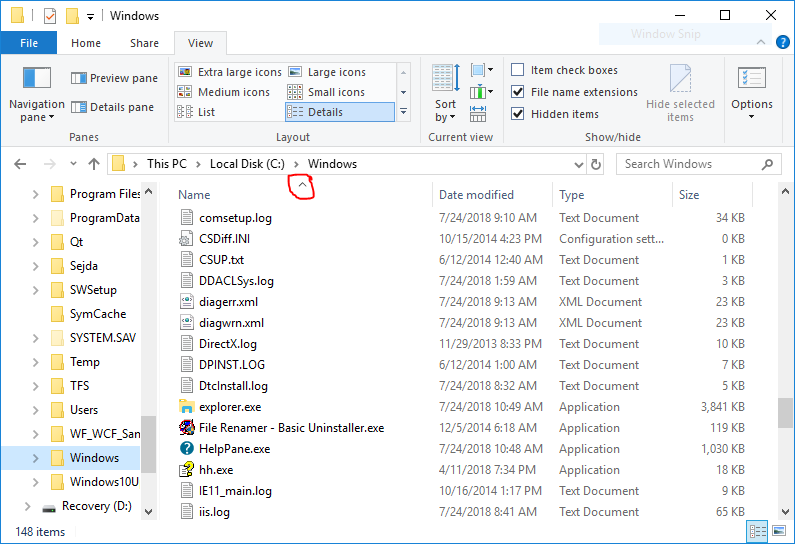
图1.文件资源管理器。
我在“名称”列中间用红色圆圈圈了小箭头。
此箭头指示显示在该列上排序。相反,如果要在“类型”列上进行排序,从而将所有文本文档,所有应用程序组合在一起,等等,只需单击“类型”列标题即可。您可以通过单击列标题来对所看到的任何列进行排序。如果您不希望它升序排列,请再次单击列标题,它将以降序显示。例如,我通过“日期修改”列将我的下载文件夹保持降序排列,以便我最近的下载始终位于显示的顶部。
根据文件夹中文件的类型,您可能会在文件资源管理器中看到其他列。若要查看所有可用列,请转到功能区,然后单击“当前视图”组中的“排序依据”图标。然后单击“选择列”项。出现以下窗口:(参见图2。)

图2.选择列详细信息。
该图显示了可查看并进行排序的列详细信息的分数。只需单击详细信息旁边的复选框,然后单击确定。如果文件类型支持该详细信息,则文件浏览器中将出现一个新列,您可以对其进行排序。
本技巧(13602)适用于Windows10。